Perbaiki Scripted Diagnostics Native Host Tidak Berfungsi
Diterbitkan: 2022-09-08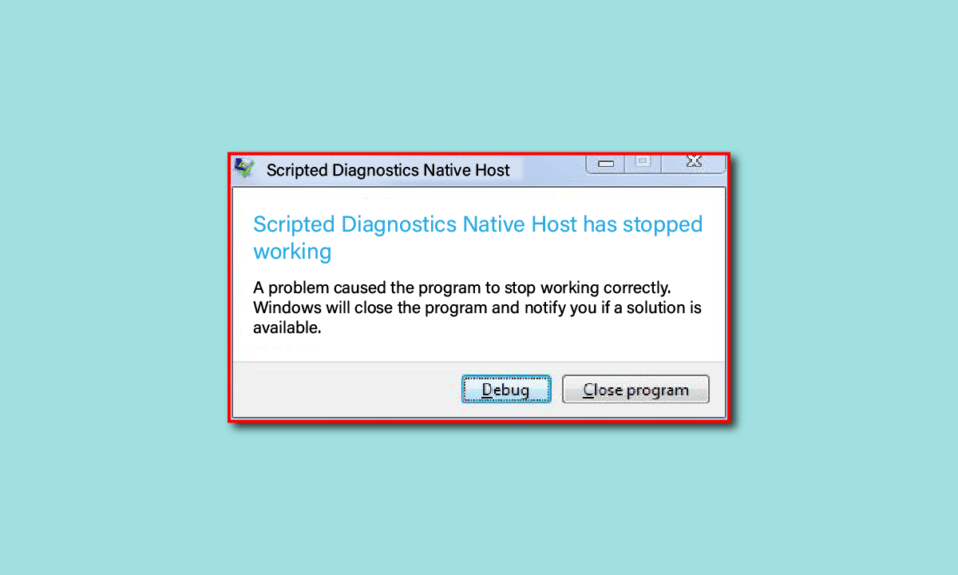
Banyak pengguna Windows 10 menemukan kesalahan yang menyatakan host asli diagnostik skrip tidak berfungsi. Sebagian besar pengguna telah menemukan bahwa kesalahan ini umumnya terjadi ketika mereka memperbarui driver sistem mereka atau memproses file sistem di komputer Windows 10 mereka. Ini adalah kesalahan umum dan telah menyebabkan masalah bagi pengguna untuk waktu yang lama dan dipicu oleh berbagai alasan. Alasan untuk kesalahan diagnostik host asli Windows 10 skrip dapat bervariasi dari masalah Pembaruan Windows, masalah Disk, beberapa kesalahan file sistem, dll. Dalam panduan ini, kita akan membahas apa itu kesalahan sdiagnhost exe dan metode untuk menyelesaikan masalah ini.
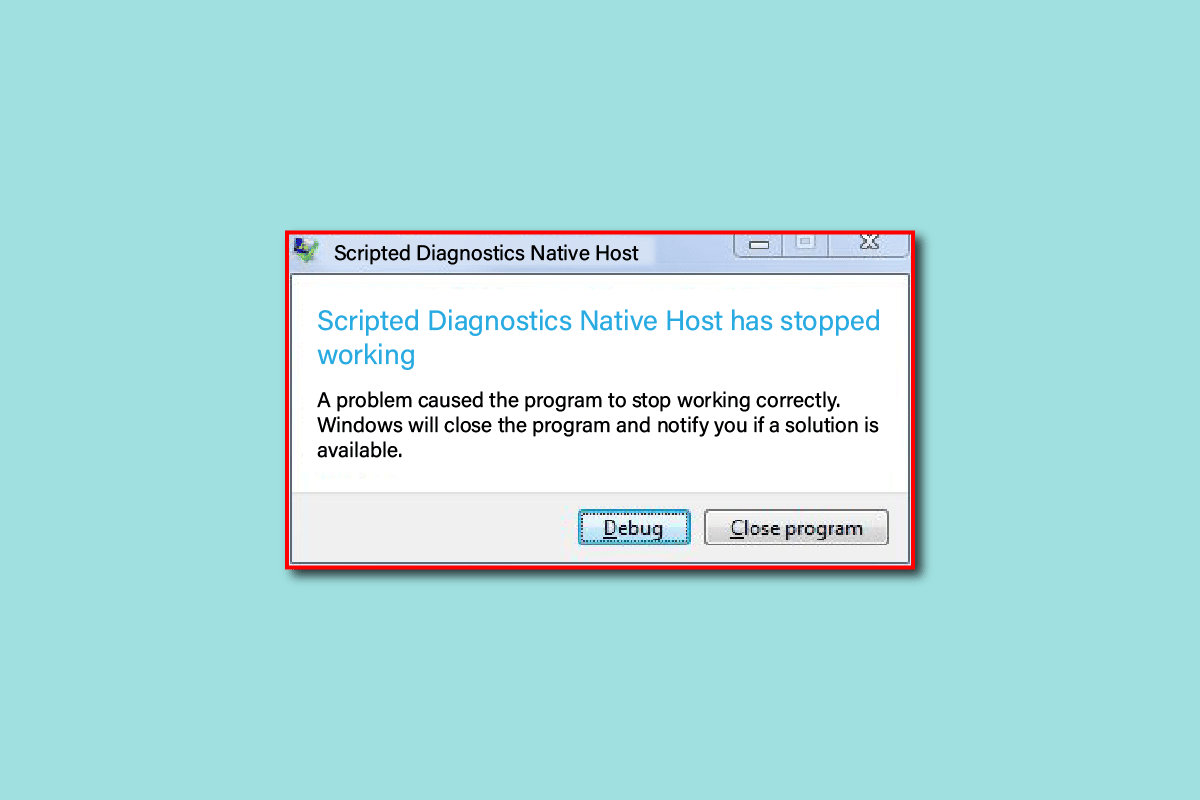
Isi
- Cara Memperbaiki Scripted Diagnostics Native Host Tidak Berfungsi
- Apa Penyebab Masalah Scripted Diagnostics Native Host Tidak Bekerja?
- Metode 1: Lakukan Boot Bersih
- Metode 2: Perbaiki File Sistem
- Metode 3: Jalankan Pemindaian CHKDSK
- Metode 4: Hapus CrashHandler.vbs
- Metode 5: Gunakan Monitor Keandalan
- Metode 6: Kembalikan ke Pembaruan Windows 10 Lama
- Metode 7: Setel ulang PC
Cara Memperbaiki Scripted Diagnostics Native Host Tidak Berfungsi
Host asli diagnostik skrip tidak berfungsi adalah kesalahan Windows 10 yang umum, kesalahan ini dapat terjadi sebagai proses siiagnhost.exe di komputer Anda. Umumnya, kesalahan ini dapat terjadi saat mencoba memperbarui driver sistem dan memproses file sistem. Kesalahan ini dapat menyebabkan beberapa masalah pada komputer Anda seperti memperlambat komputer dan berbagai kesalahan lainnya.
Apa Penyebab Masalah Scripted Diagnostics Native Host Tidak Bekerja?
Mungkin ada berbagai alasan untuk kesalahan host asli diagnostik skrip terjadi di komputer Anda; beberapa kemungkinan alasan untuk kesalahan ini tercantum di bawah ini.
- Berbagai kesalahan file sistem sebagian besar bertanggung jawab atas kesalahan ini
- Kesalahan disk di komputer Anda juga dapat memicu kesalahan ini
- Pembaruan Windows yang salah juga terkait dengan kesalahan ini
- Berbagai kesalahan sistem dan Windows juga dapat menyebabkan kesalahan ini
Panduan berikut akan memberi Anda metode untuk menyelesaikan kesalahan host asli diagnostik skrip yang tidak berfungsi pada komputer Windows 10 Anda.
Metode 1: Lakukan Boot Bersih
Clean boot adalah utilitas Windows yang membantu memecahkan berbagai masalah terkait Windows yang disebabkan oleh file program dan driver sistem yang rusak termasuk host asli diagnostik skrip yang tidak berfungsi. Penting untuk diketahui bahwa pengguna mungkin berisiko kehilangan data saat melakukan boot bersih di Windows 10, oleh karena itu, selalu baik untuk memiliki cadangan untuk semua file yang diperlukan. Anda dapat mengunjungi panduan Cara Melakukan Boot Bersih di Windows 10 untuk mengikuti instruksi untuk melakukan boot bersih dengan aman di komputer Anda dan mendapatkan jawaban yang efektif untuk apa itu masalah exe sdiagnhost.
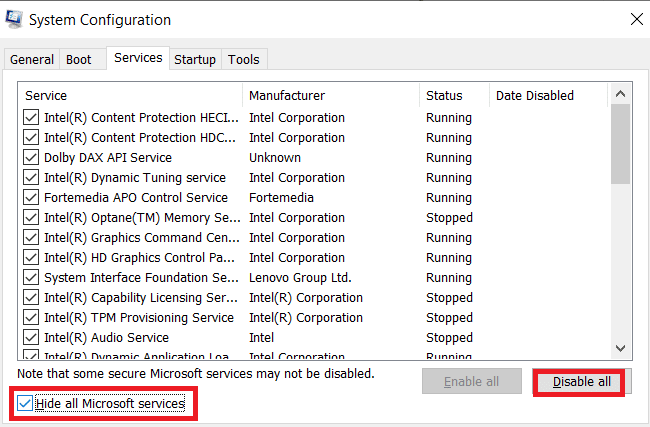
Metode 2: Perbaiki File Sistem
Alasan paling umum untuk kesalahan ini terjadi pada Windows 10 adalah file sistem yang rusak. File sistem yang rusak ini dapat menyebabkan berbagai masalah dengan komputer Anda. Anda dapat melihat panduan Cara Memperbaiki File Sistem pada Windows 10 untuk melakukan pemindaian SFC untuk memperbaiki file sistem di komputer Anda.
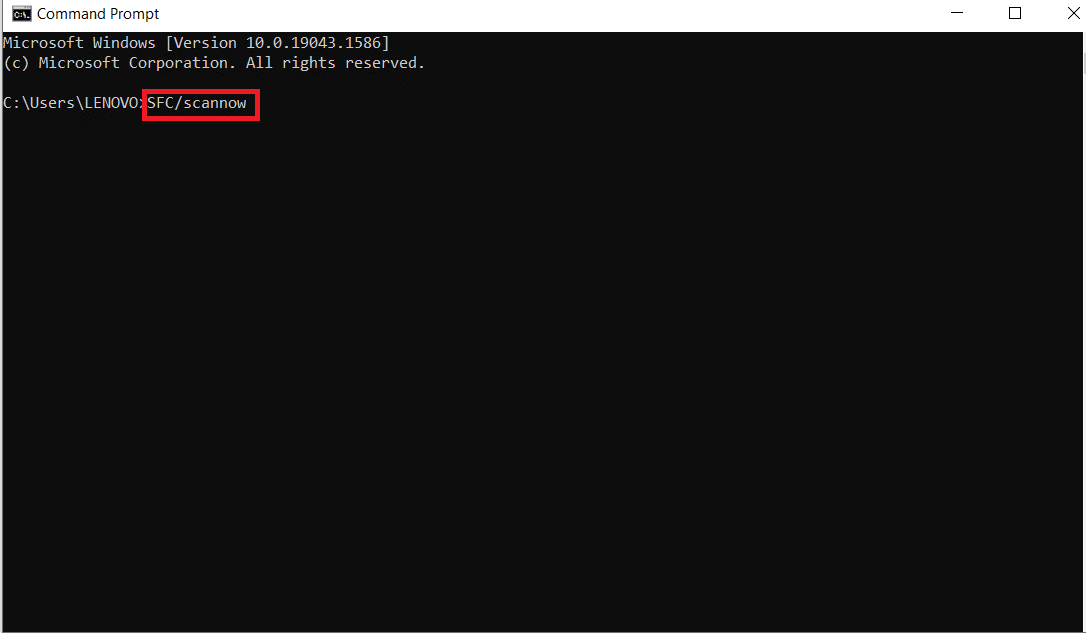
Baca Juga: Perbaiki Proses Host untuk Pengaturan Sinkronisasi
Metode 3: Jalankan Pemindaian CHKDSK
Kesalahan host asli diagnostik skrip yang tidak berfungsi juga dapat disebabkan oleh driver disk yang rusak; driver disk adalah bagian penting dari komputer dan kesalahan dengan mereka dapat menyebabkan berbagai masalah bagi pengguna. Anda dapat melihat panduan Cara Memeriksa Disk untuk Kesalahan Menggunakan chkdsk untuk mengetahui cara melakukan pemindaian untuk memperbaiki masalah disk yang rusak pada komputer Windows 10 Anda.
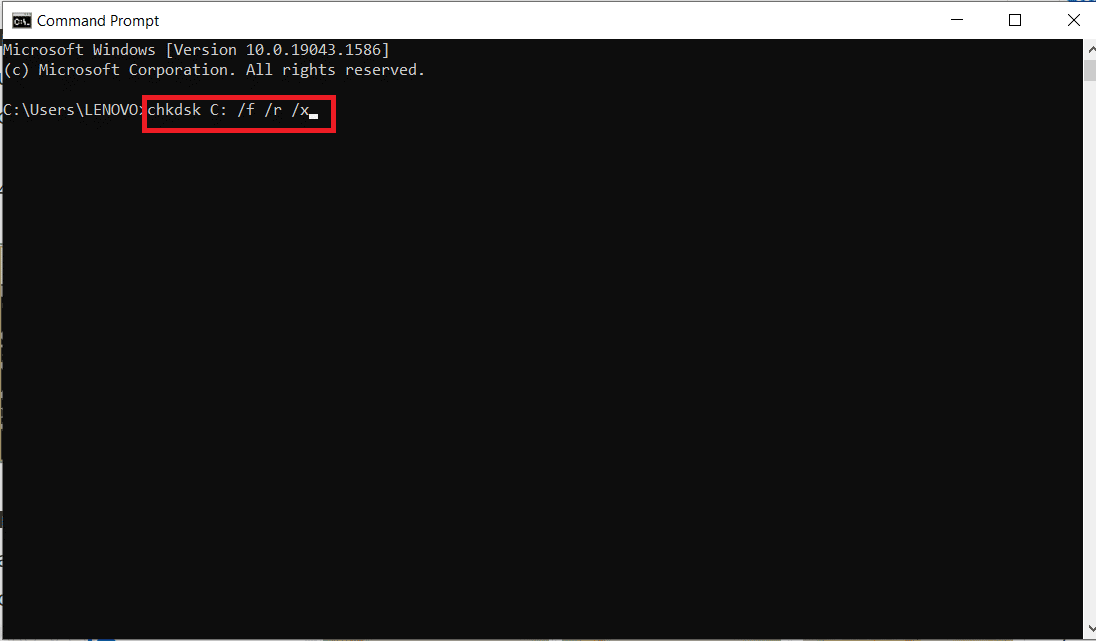
Metode 4: Hapus CrashHandler.vbs
CrashHandler.vbs adalah file yang tersedia di setiap konfigurasi pengguna; file ini unik untuk setiap pengguna di setiap sistem. File ini membantu memulihkan data sistem jika terjadi kesalahan; untuk menyimpan file ini dengan aman, Anda dapat membuat salinan file dan menyimpannya di lokasi lain. Metode ini dapat membantu Anda memahami apa itu kesalahan exe sdiagnhost dan mungkin memberi Anda solusi untuk memperbaikinya.
1. Tekan tombol Windows + E secara bersamaan untuk membuka File Explorer .
2. Di File Explorer, buka tab View dan centang kotak sebelum opsi item Tersembunyi .

3. Di File Explorer, navigasikan ke jalur lokasi berikut .
C:\Users\<YourUserName>\AppData\Roaming\Microsoft\Windows\Start Menu\Programs\Startup\CrashHandler.vbs
4. Cari CrashHandler.vbs dan klik kanan padanya.
5. Pilih Rename dan beri nama baru untuk file ini.
6. Sekarang, tekan tombol Ctrl + C bersamaan untuk menyalin file.
7. Tempel file ini ke lokasi baru pilihan Anda.
8. Arahkan kembali ke lokasi di langkah 3.
9. Hapus semua file di lokasi ini dengan menekan tombol Ctrl + A secara bersamaan, lalu menekan tombol hapus.
10. Setelah menghapus file, restart komputer Anda.
Beberapa pengguna menemukan bahwa menghapus file CrashHandler.vbs menyelesaikan masalah host asli diagnostik skrip Windows 10, jika ini tidak menyelesaikan masalah, lanjutkan ke metode berikutnya.
Metode 5: Gunakan Monitor Keandalan
Reliability Monitor adalah alat Microsoft bawaan yang mendokumentasikan semua peristiwa yang dioperasikan oleh dan di komputer. Alat ini juga mendokumentasikan pembaruan sistem, dan semua jenis aplikasi macet, oleh karena itu, alat ini penting untuk menemukan asal masalah dan kemudian memperbaikinya sesuai dengan metode pemecahan masalah yang diperlukan.

1. Tekan tombol Windows dan ketik Control Panel , lalu klik Open .
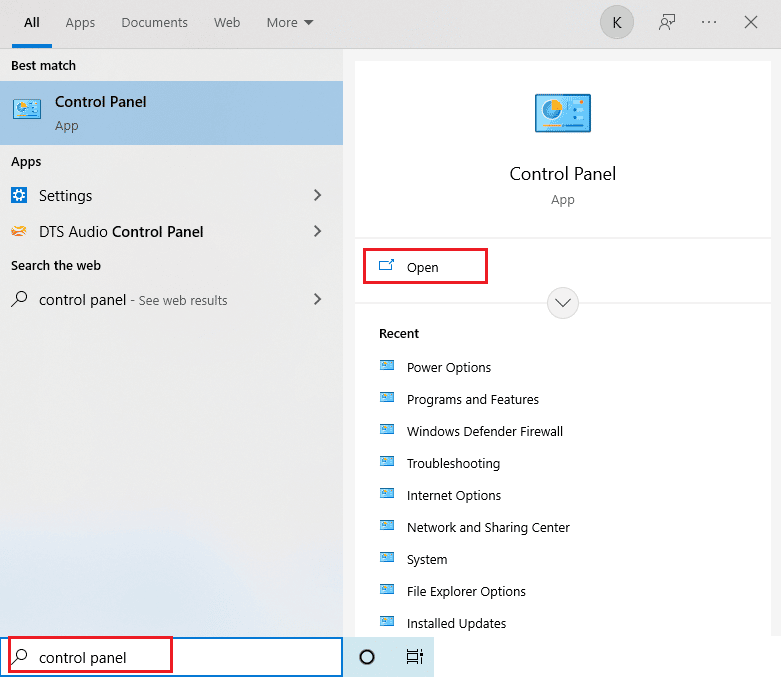
2. Atur View by as Category , lalu pilih opsi System and Security pada menu yang tersedia.

3. Klik Keamanan dan Pemeliharaan .
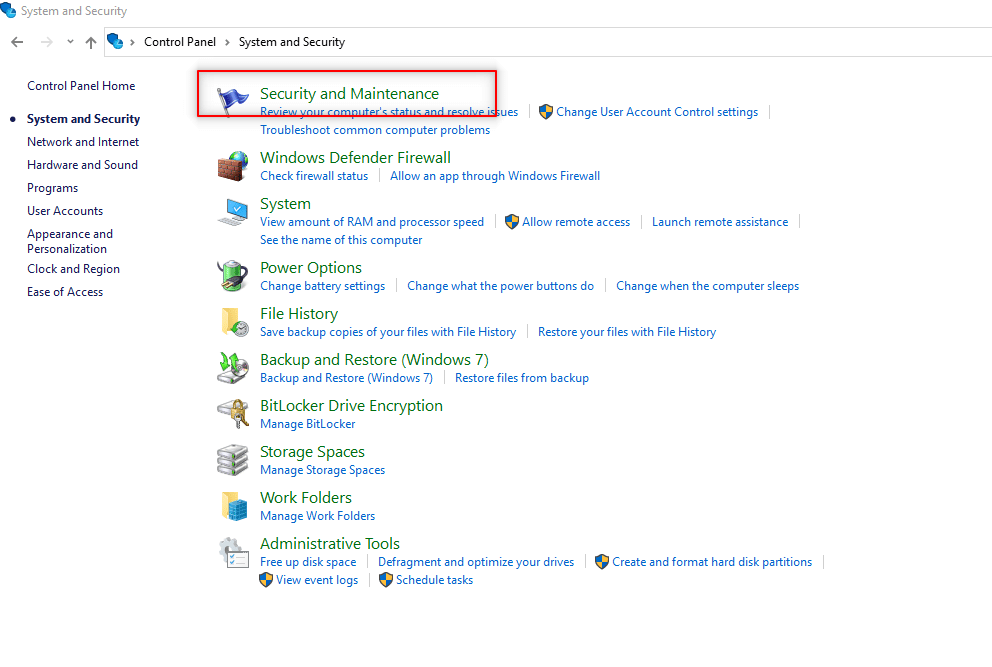
4. Di jendela Keamanan dan Pemeliharaan, perluas opsi Pemeliharaan .
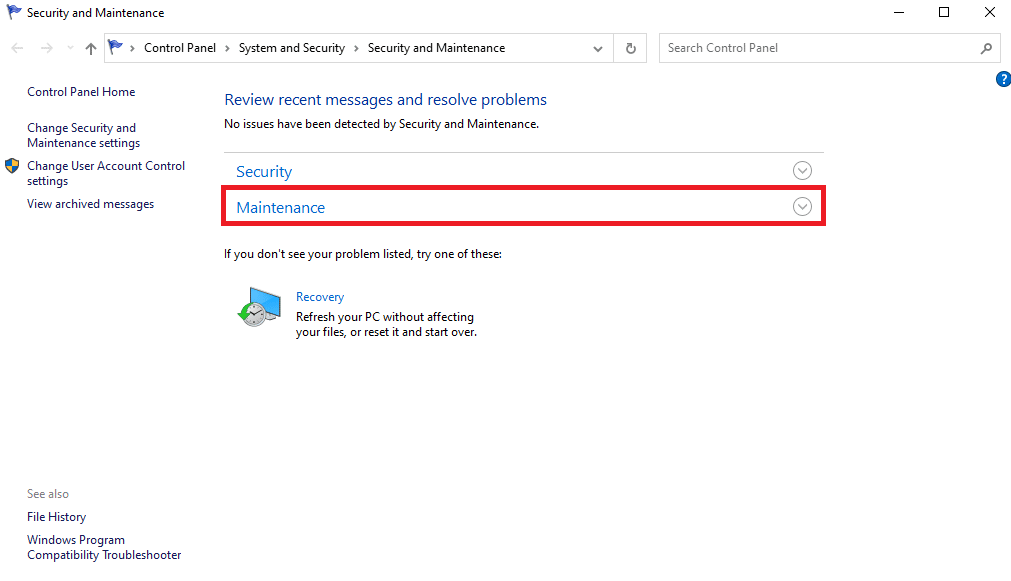
5. Di sini, klik Lihat riwayat keandalan.
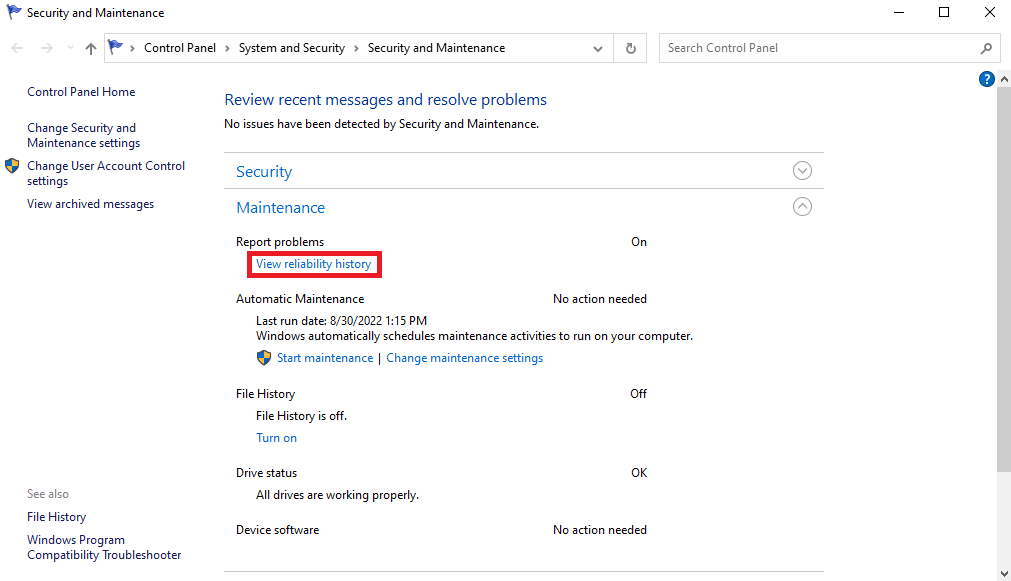
6. Sebuah jendela baru akan muncul dengan grafik, dalam grafik ini Anda dapat melihat semua peristiwa crash dan update. Kerusakan ditampilkan dengan palang merah dan pembaruan ditampilkan dengan lingkaran biru.
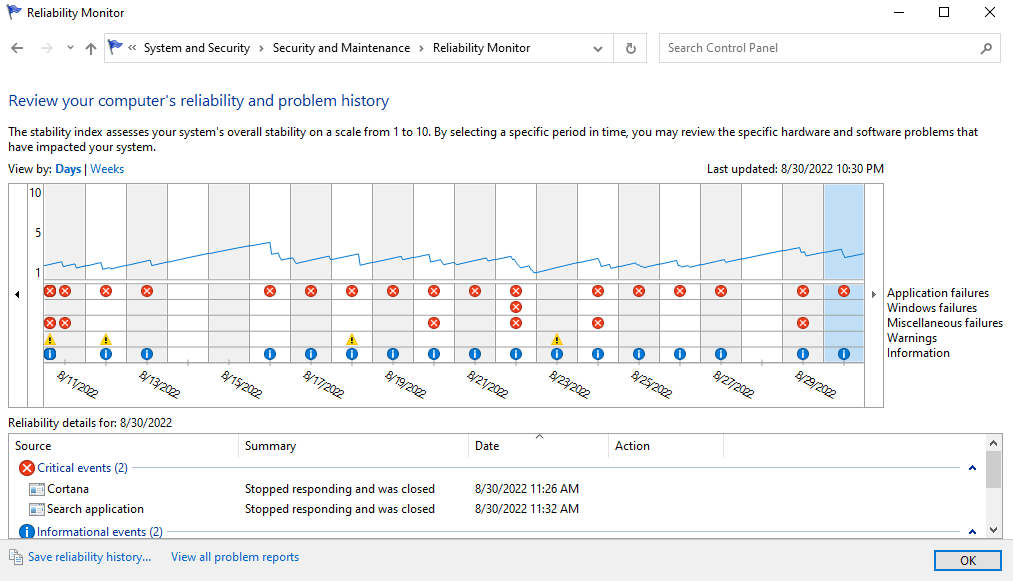
7. Di bagian Detail keandalan , Anda dapat melihat detail peristiwa kerusakan dan pembaruan terkini.

Anda dapat menggunakan monitor keandalan untuk menemukan dan memperbaiki kesalahan diagnosa scripted native host Windows 10, jika metode ini tidak membantu, lanjutkan ke metode berikutnya.
Baca Juga: Perbaiki Proses Pelayanan Host DISM Penggunaan CPU Tinggi
Metode 6: Kembalikan ke Pembaruan Windows 10 Lama
Windows terus menginstal pembaruan baru untuk meningkatkan pengalaman pengguna, namun, hampir selalu pembaruan Windows baru datang dengan bug dan kesalahan. Bug dan kesalahan ini dapat menyebabkan beberapa kesalahan pada komputer Anda termasuk diagnostik skrip host asli tidak berfungsi. Untuk mengatasi masalah yang disebabkan oleh pembaruan Windows 10 yang baru, Anda dapat mencoba mengembalikan secara manual ke versi pembaruan Windows 10 yang lebih lama, sebagian besar pengguna dapat memperbaiki kesalahan sdiagnhost exe dengan kembali ke versi Windows yang lebih lama.
1. Tekan tombol Windows , ketik Windows Update settings , dan klik Open .
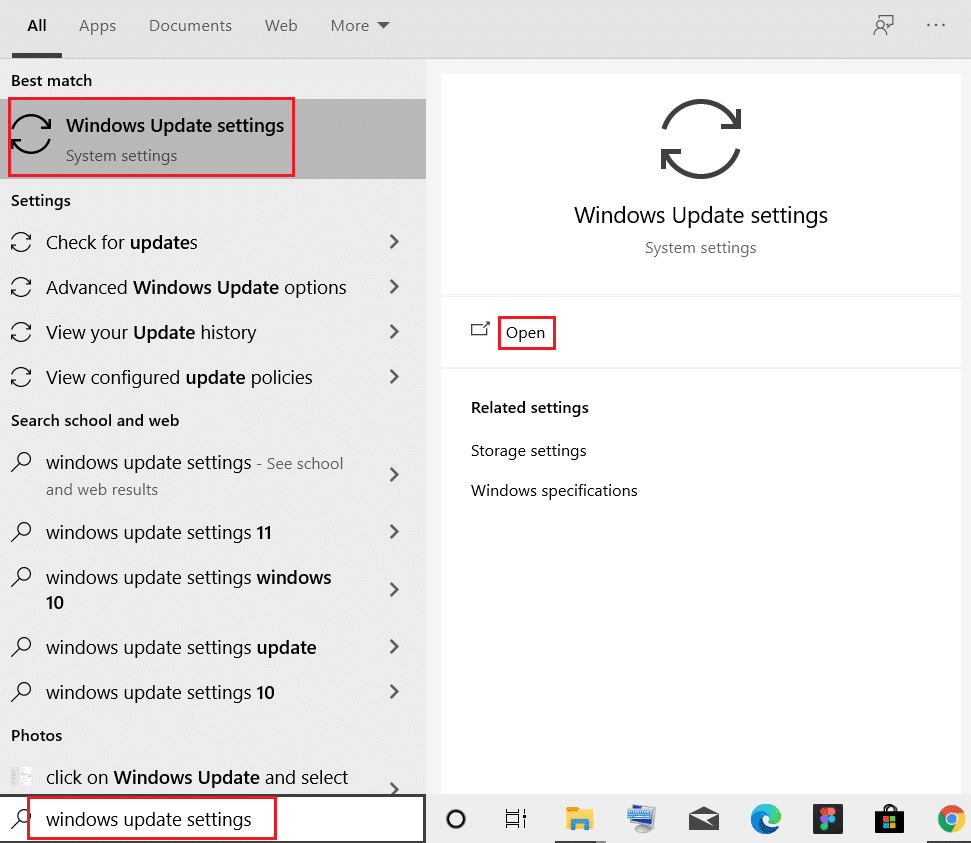
2. Gulir ke bawah dan klik Lihat riwayat pembaruan .
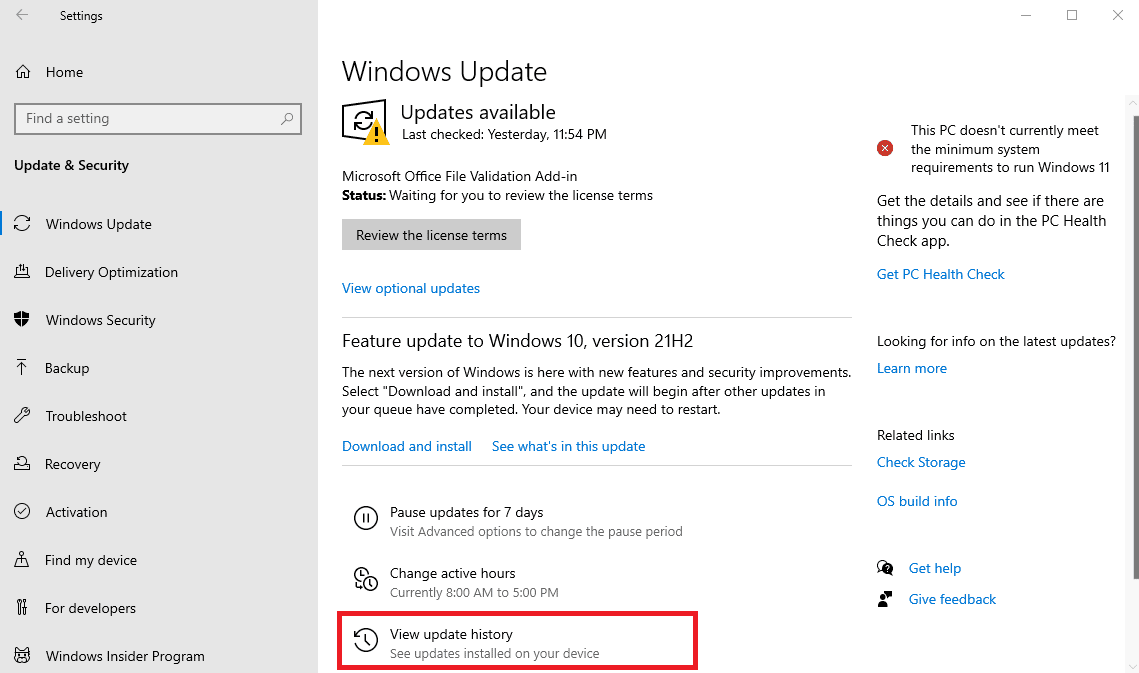
3. Sekarang, klik Uninstall Updates .
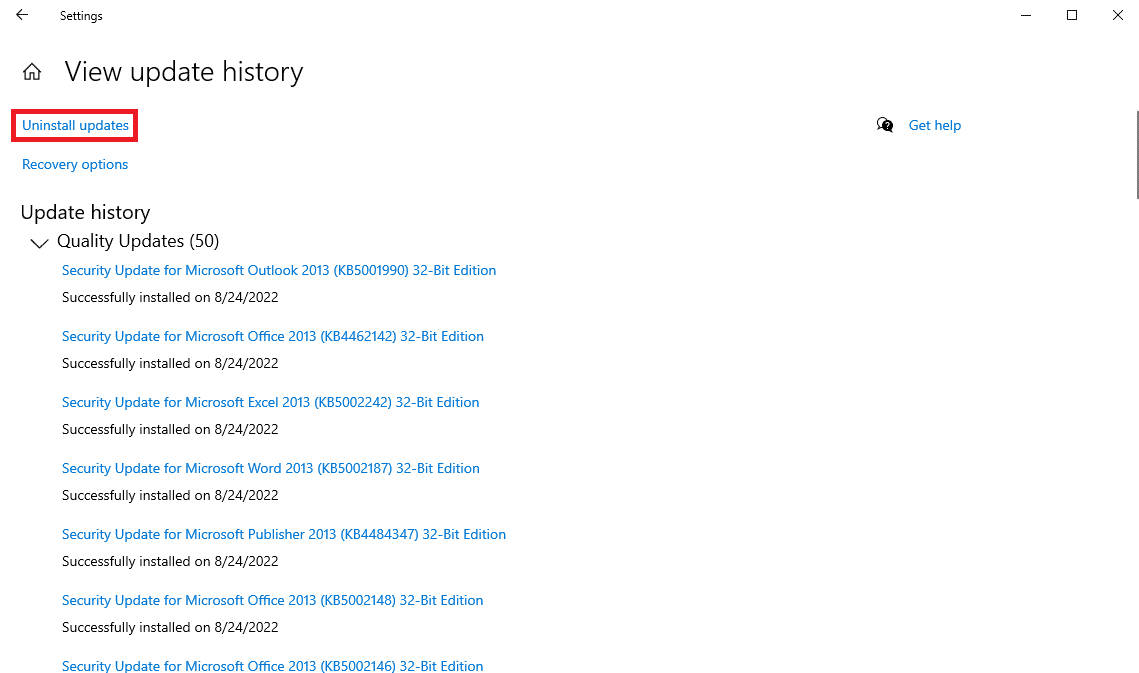
4 Sekarang, dari daftar semua pembaruan terkini, cari dan klik kanan pada pembaruan yang mulai menyebabkan masalah pada komputer Anda dan klik uninstall .
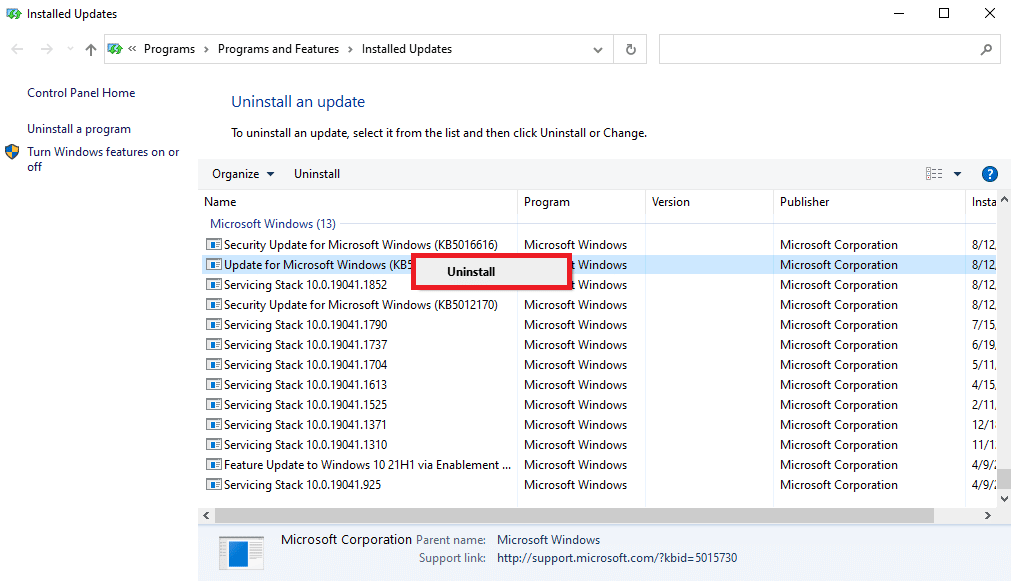
Baca Juga: Perbaiki Kami Tidak Dapat Terhubung ke Layanan Pembaruan di Windows 10
Metode 7: Setel ulang PC
Jika tidak ada metode sebelumnya yang berfungsi dan Anda terus menerima kesalahan yang sama, ini mungkin karena kesalahan pada hard disk atau sistem Windows Anda. Anda dapat mengatasi masalah ini dengan melakukan instalasi bersih untuk Windows 10; instalasi yang bersih akan menghapus hard disk komputer Anda dan menginstal ulang Windows 10 dengan goresan. Lihat panduan Cara Melakukan Instalasi Bersih Windows 10 untuk melakukan instalasi bersih dengan aman untuk komputer Windows 10 Anda.
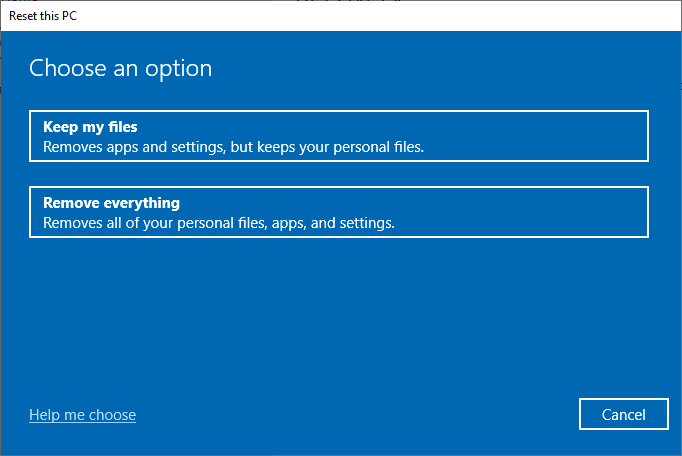
Pertanyaan yang Sering Diajukan (FAQ)
Q1. Apakah pemindaian SFC memperbaiki kesalahan sistem di Windows 10?
Jwb. Ya , pemindaian SFC memperbaiki kesalahan sistem di Windows 10.
Q2. Apa yang harus saya lakukan untuk memperbaiki kesalahan file sdiagnhost.exe di Windows 10?
Jwb. Anda dapat mencoba beberapa solusi untuk memperbaiki kesalahan file sdiagnhost.exe, seperti menjalankan pemindaian sistem, melakukan boot sistem, dan bahkan melakukan instalasi bersih Windows.
Q3. Bagaimana kesalahan sistem terjadi pada Windows 10?
Jwb. Kesalahan sistem dapat terjadi pada komputer Windows 10 karena berbagai alasan seperti file sistem yang rusak, malware, dan pembaruan Windows yang rusak.
Direkomendasikan:
- Perbaiki Masalah di Data Tersimpan Netflix
- Perbaiki Kode Kesalahan Driver NVIDIA OpenGL 8
- Perbaiki Kesalahan MSDN Bugcheck Video TDR di Windows 10
- Perbaiki Kesalahan 42127 Arsip Kabin Rusak
Kami harap panduan ini bermanfaat bagi Anda dan Anda dapat memperbaiki masalah host asli diagnostik skrip yang tidak berfungsi di komputer Anda. Beri tahu kami metode mana yang paling cocok untuk Anda. Jika Anda memiliki saran dan pertanyaan, silakan tulis di bagian komentar.
